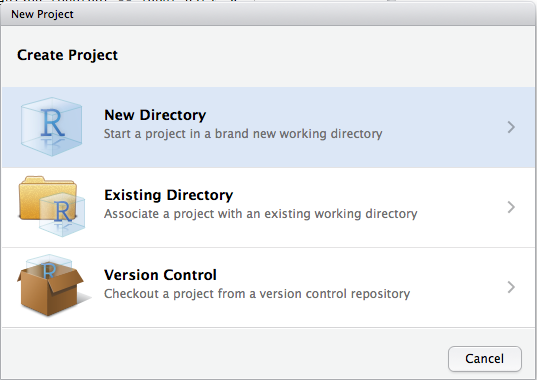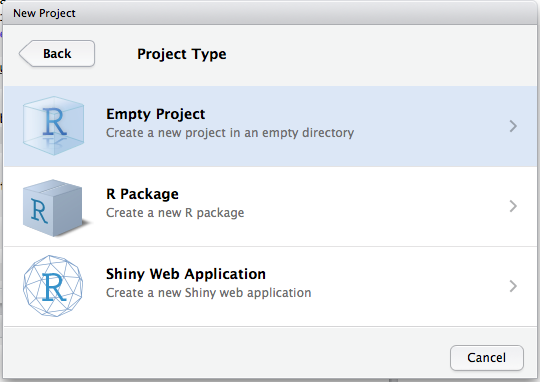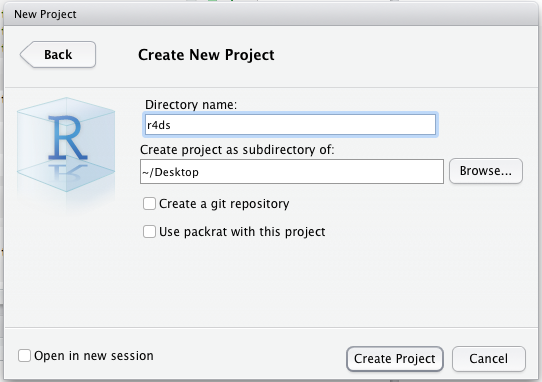Chapter 9 Workflow: projects
9.1 运行环境
使用 R 脚本(和数据文件),可以重新创建环境。从环境中重新创建 R 脚本要困难得多!你要么必须从内存中重新键入大量代码,要么必须仔细挖掘你的 R 脚本执行历史记录。
为了培养这种行为,我强烈建议我们将 RStudio 设置为不要在会话之间保留我们的工作区记录:
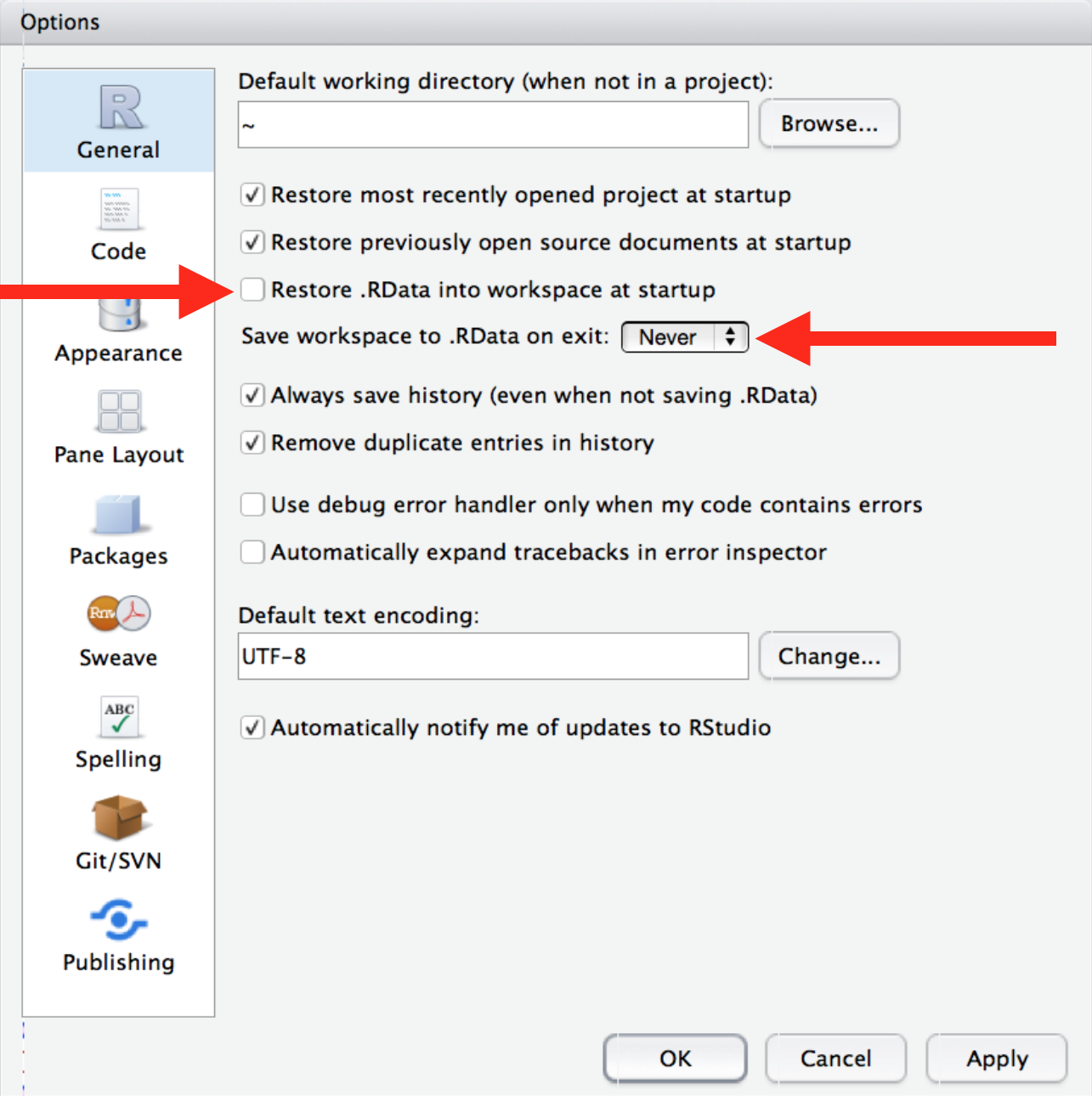
rstudio-workspace
有一对很棒的键盘快捷键可以协同工作,以确保我们在编辑器中存储了代码的重要部分:
Cmd/Ctrl + Shift + F10重新启动 RStudio。Cmd/Ctrl + Shift + S重新运行当前脚本。
9.2 工作区
工作区目录对 R 的文件路径处理上非常重要。这是 R 查找你所要求加载文件和保存执行文件的位置。RStudio 在控制台顶部会显示当前的工作目录:

rstudio-wd
使用 getwd() 命令在 R 控制台中打印出来:
getwd()
#> [1] "/Users/runner/work/r-learning/r-learning/book"作为 R 用户,可以让你的任何奇怪的目录成为 R 的工作目录。我们应该很快将要分析的项目组织到目录中,并且在处理项目时,将 R 的工作目录设置为与之关联的目录。
使用 setwd() 从控制台中设置工作目录(不推荐):
setwd("/path/to/my/CoolProject")9.3 路径与目录
路径和目录有点复杂,因为Mac/Linux 和 Windows 两者不太一样:
- Mac 和 Linux 使用斜杠 “/”,Windows 使用反斜杠 “”。R 可以使用任何一种类型(无论我们当前使用的是什么平台),但在路径中要单个反斜杠,我们需要键入两个反斜杠去等效,所以建议始终使用正斜杠路径,如:
plots/diamonds.pdf - 绝对路径看起来都不同。在 Windows 中,它们以驱动器号 + 冒号 + 两个反斜杠开头,如
C:\\servername;而在 Mac / Linux 中,它们以斜杠开头,如/users/hadley。所以建议不使用绝对路径,以保证代码的兼容性和可共享性。 ~指向的地方也不太相同。它本是通往主目录的便捷方式,但 Windows 并没有这种概念,因此 R 中它指向文档目录。